Bagaimana cara membuat daftar poin di sel atau beberapa sel di Excel?
Dalam dokumen Word, kita dapat dengan cepat membuat daftar berpoin dengan menggunakan utilitas Bullet, tetapi bagaimana Anda dapat membuat daftar berpoin di Excel? Pada artikel ini, saya akan memperkenalkan metode untuk membuat daftar poin dengan cepat di beberapa sel atau satu sel.
Buat daftar berpoin dalam satu sel dengan pintasan
Buat daftar berpoin di kolom dengan fitur Format Sel
Buat beberapa daftar berpoin di kolom oleh Kutools for Excel ![]()
Buat daftar berpoin dalam satu sel dengan pintasan
Untuk membuat daftar berpoin dalam satu sel, Anda hanya perlu beberapa pintasan.
1. Pilih sel kosong yang ingin Anda buat daftar poinnya, dan tahan lain kunci, tekan 0149 di tab angka, lalu poin disisipkan.

2. Kemudian ketikkan nilai yang Anda butuhkan, tahan lain kunci, tekan Enter kunci untuk pergi ke baris berikutnya dalam sel. Lihat tangkapan layar:
3. Ulangi langkah di atas untuk membuat nilai satu per satu.
Buat daftar berpoin di kolom dengan fitur Format Sel
Jika Anda ingin membuat daftar berpoin di beberapa sel, Anda bisa menerapkan Format Cells utilitas
1. Buat daftar nilai dalam kolom atau baris yang Anda butuhkan.
2. Pilih sel yang telah Anda ketikkan nilai, dan klik kanan untuk memilih Format Cells membentuk menu konteks.
3. Dalam Format Cells dialog, di bawah Jumlah tab, pilih Kustom dari Kategori daftar, dan pergi ke Tipe kotak teks di bagian kanan, dan tahan lain kunci, tekan 0149 di papan nomor untuk memasukkan peluru, lalu ketik @ ke dalamnya. Lihat tangkapan layar: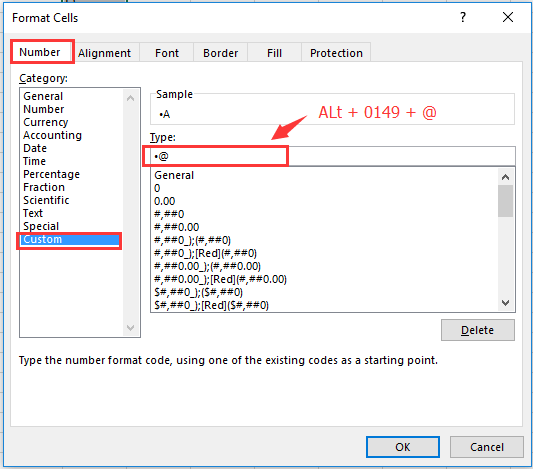
4. klik OK. Dan sekarang setiap nilai yang dipilih telah disisipkan peluru di depan.
Buat beberapa daftar berpoin di kolom oleh Kutools for Excel
Dengan metode di atas, Anda perlu mengingat nomor seri peluru saat Anda ingin memasukkannya, namun, berikut adalah alat praktisnya, Kutools untuk Excel, Dengan yang Sisipkan Bullet fitur dapat membantu Anda memasukkan beberapa jenis peluru secepat mungkin.
{mode 784}Setelah menginstal Kutools for Excel, lakukan seperti di bawah ini :(Unduh Gratis Kutools untuk Excel Sekarang!)
Pilih nilai yang ingin Anda sisipkan poin, dan klik Kutools > Menyisipkan > Sisipkan Bullet, lalu pilih satu jenis yang Anda butuhkan di sub menu.

Dengan Kutools untuk Excel, Anda juga dapat memasukkan daftar penomoran sesuai kebutuhan.

Buat Bullet atau Number List
Alat Produktivitas Kantor Terbaik
Tingkatkan Keterampilan Excel Anda dengan Kutools for Excel, dan Rasakan Efisiensi yang Belum Pernah Ada Sebelumnya. Kutools for Excel Menawarkan Lebih dari 300 Fitur Lanjutan untuk Meningkatkan Produktivitas dan Menghemat Waktu. Klik Di Sini untuk Mendapatkan Fitur yang Paling Anda Butuhkan...

Tab Office Membawa antarmuka Tab ke Office, dan Membuat Pekerjaan Anda Jauh Lebih Mudah
- Aktifkan pengeditan dan pembacaan tab di Word, Excel, PowerPoint, Publisher, Access, Visio, dan Project.
- Buka dan buat banyak dokumen di tab baru di jendela yang sama, bukan di jendela baru.
- Meningkatkan produktivitas Anda sebesar 50%, dan mengurangi ratusan klik mouse untuk Anda setiap hari!
